Mega MP3 Splitter es un programa que nos ayudara a cortar nuestros ficheros en mp3, lo mejor de todo es que ni siquiera necesita instalarse, sin duda esto lo hace una extraordinaria utilidad sobre todo si quieres cortar alguna parte del fichero que no te agrada..
¿Pero como comienzo a usarlo?
[1] Es muy sencillo, como primer paso descargaremos el programa, usa este link para acceder a la descarga..
[2] Ahora ya que el programa este en nuestro pc, (es importante que el programa este en nuestro escritorio para así poder manejarlo con facilidad), damos doble clic sobre el para abrirlo, como ya habíamos observado antes no necesita ser instalado..
Al dar doble clic sobre el abrirá el programa, ahora revisemos una a una las opciones de este programa para entenderlo mejor..
[a] Open MP3 File: Usaremos esta opción para poder buscar y agregar el mp3 que queramos cortar.
[b] Las tijeras: Estas nos servirán para cortar el archivo, se usan de una manera sencilla, mas adelante explicaremos mejor como usarlas y de que forma..
[c] BreakPoints List: La parte mas importante del programa, en el se agregaran los tiempos en que el mp3 sera cortado..
[d] Controladores: Simples controladores el reproductor por defecto del programa..
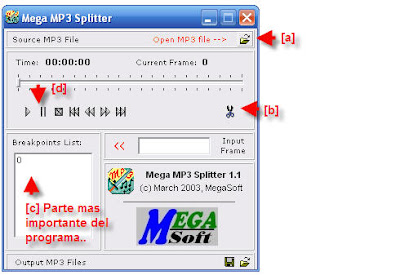
Clic aquí para ampliar
Ahora que conocemos las partes importantes del programa comencemos a cortar nuestro mp3..
[2] Usamos la opción a, damos clic sobre Open MP3 File, buscamos el mp3 que vamos a cortar y damos clic en Abrir..
[3] Este es el paso mas importante, dentro de BreakPoints List borramos el numero 0 que trae por defecto, para esto nos posicionamos sobre el, damos clic con el botón secundario y elegimos la opción Delete this breakpoint..
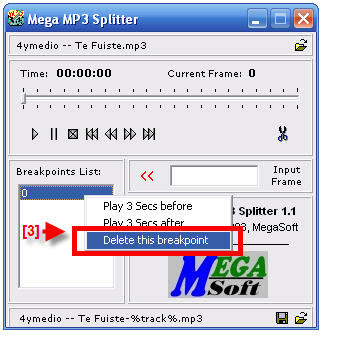
[4] Al realizar las instrucción del paso 3 borramos ese break point. Con las tijeras cortaremos el mp3, para esto haremos algo muy sencillo, seleccionamos la opción "Drag and seek" (en la imagen siguiente se muestra esta opción si aun la desconoces) y buscamos el punto exacto para hacer el primer corte, o sea desde donde queramos que inicie nuestro mp3 editado, si queremos que inicie desde cero no movemos la opción de arrastre..
Para que se entienda mejor, yo haré un corte en el minuto uno y 20 segundos selecciono esa parte y doy clic sobre las tijeras, y lo mismo para la parte final..
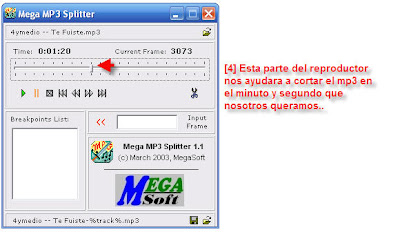
Clic aquí para ampliar
[5] Al realizar el primer corte el segundo se hace de una manera mas sencilla, ya que haremos lo mismo que en el paso 4, pero este no sera el inicio si no el final..
[6] Eso es todo, cuando cortemos el mp3 solo damos clic en "Maker split MP3 files", esta opción esta en la parte inferior derecha del programa, tiene la figura de un pequeño disco, al hacer clic ahí, el mp3 se guardara en la misma carpeta donde se encuentra el mp3 original pero este con el numero 1 al final..
Por ejemplo si el archivo original se llama música, el archivo editado se guardara en la misma carpeta pero con el nombre de musica1..
Eso es todo, si tienes preguntas o dudas acerca de este programa puedes dejarlas en este espacio en forma de comentarios, yo los contestare y revolveré personalmente..
Entradas relacionadas
VidToMp3 - Extrae el audio de los videos de YouTube..
WallpaperMaker: Diseña tu propio fondo de escritorio..
Cubo 3D con el Logo de tu Blog o Web..
Insertar archivos SWF en Blogger..
Como subir y agregar un video a Blogger..




2 comentarios:
hola bb,
eres una amorsote sabes q te amo .. como no hacerlo? mas porq m me ayudas en todo, me cuidas y me tienes una paciencia infinita a pesar d ests 4 años de tierna lokura ... gracias por tomarme ne cuenta para este tutorial... y seguir mi duda... es muy bueno y eres mi mejor ayudante y maestro en todo.
Oyes esto es algo.. jajaj madre mia ya ahorramos tiempo hasta para quitar unos segundos de una canción eh ? :P Muy util si señor ^^ !
saludos!
Publicar un comentario